PDF处理控件Aspose.PDF教程:以编程方式将 PDF 导出为 JPG
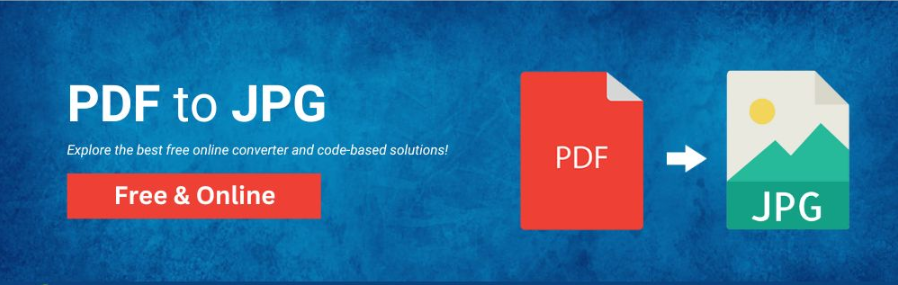
在本节中,我们将探讨如何使用 Aspose.PDF 库将 PDF 文档转换为 JPG 图像。Aspose.PDF 是一个功能强大且用途广泛的库,专为需要以编程方式处理 PDF 文件的开发人员而设计。它提供了丰富的功能,可用于跨多个平台创建、编辑和转换 PDF 文档。其主要优势之一是只需几行代码即可将 PDF 页面转换为高质量的 JPG 图像。无论您是构建桌面应用程序、Web 服务还是自动化脚本,Aspose.PDF 都提供强大的 .NET (C#)、Java 和 Python(通过 .NET)API,以精确和高性能的方式简化 PDF 到 JPG 的转换过程。
Aspose.PDF最新版下载
使用 C# 将 PDF 文件转换为 JPG
请按照以下步骤使用 Aspose.PDF 在 C# 中将 PDF 文档转换为 JPG 图像:
- 在您的 .NET 应用程序中安装 Aspose.PDF for .NET 。
- 使用以下 C# 代码示例将 JPG 图像合并为 PDF:
// Load the PDF document
Document pdfDocument = new Document("sample_pdf.pdf");// Create a JPG device with specified attributes
JpegDevice jpegDevice = new JpegDevice(300, 300);// Convert each page to JPG
for (int pageCount = 1; pageCount <= pdfDocument.Pages.Count; pageCount++)
{// Save each page as a JPG filejpegDevice.Process(pdfDocument.Pages[pageCount], $"output_page_{pageCount}.jpg");
}
使用 Java 将 PDF 文档转换为 JPG
要使用 Aspose.PDF 在 Java 中将 PDF 文档转换为 JPG 图像,请按照以下步骤操作:
- 在您的 Java 应用程序中安装 Aspose.PDF for Java 。
- 使用以下 Java 代码将 PDF 文档导出为 JPG 图像:
// Create Resolution object
Resolution resolution = new Resolution(300);
JpegDevice imageDevice = new JpegDevice(resolution);// Load the document
Document document = new Document("Sample.pdf");// Convert PDF to JPG
for (int pageCount = 1; pageCount <= document.getPages().size(); pageCount++) {java.io.OutputStream imageStream = new java.io.FileOutputStream("image" + pageCount + "_out.jpg");// Convert a particular page and save the image to streamimageDevice.process(document.getPages().get_Item(pageCount), imageStream);// Close streamimageStream.close();
}
Python 中的 PDF 到 JPG 转换器
请按照以下步骤使用 Python 将 PDF 文档导出为 JPG 图像:
- 在您的应用程序中安装适用于 Python 的 Aspose.PDF。
- 使用以下 Python 代码示例将 PDF 文件导出为 JPG:
import aspose.pdf as ap# Load PDF document
doc = ap.Document("sample_pdf.pdf")# Create an image device
image_device = ap.devices.JpegDevice()page_number = 0# Convert all pages
for page in doc.pages:page_number += 1image_device.process(page, f"output_single_page_{page_number}.jpg")
优化输出的技巧
使用 Aspose.PDF 库将 PDF 转换为 JPG 图像时,您可以根据自己的特定需求对输出进行微调。以下是一些实用技巧,可帮助您获得最佳效果:
- 控制图像质量和分辨率
Aspose.PDF 默认生成标准质量的 JPG 图像,但您可以轻松自定义分辨率 (DPI) 和图像压缩设置,以获得更高的清晰度或更小的文件大小。您可以根据所需的输出用例(例如,打印还是网页)调整 DPI 和尺寸。
- 提取特定页面
您并不总是需要转换整个 PDF。Aspose.PDF 允许您选择特定页面进行转换,从而节省处理时间和资源。当处理大型 PDF 或仅需要几页图像时,此功能尤其有用。
- 批量处理多个 PDF
对于大规模自动化,您可以循环处理多个 PDF 文件,这非常适合文档管理系统或服务器端工作流。对于高负载任务,可以考虑实施多线程或异步处理来提高吞吐量。
在以下情况下使用基于代码的解决方案:
- 您需要大规模地自动执行 PDF 到 JPG 的转换(例如,在批处理作业或 Web 应用程序中)。
- 您需要将该流程集成到更大的应用程序中,例如文档工作流或 CMS 工具。
- 您希望完全控制输出 - 自定义分辨率、选择特定页面、设置文件名或组织文件夹结构。
- 您需要程序控制,例如监控性能、日志记录或在转换期间应用业务逻辑。
更适合开发人员、企业解决方案和自动化管道。
结论
总而言之,基于代码的方法提供了更高的灵活性和自动化程度。它为开发人员提供了完全的控制力和可扩展性。选择适合您工作流程的方法,并充分探索 Aspose.PDF 的潜力,即使是最复杂的 PDF 处理需求也能轻松应对。
